TCP/IP Connector
Verwendung
Der TCP/IP Connector baut eine Socket-Verbindung zwischen INUBIT und einem anderen Programm über das TCP/IP-Protokoll auf und sendet bzw. empfängt beliebige Daten.
|
Der Wert für die maximale Anzahl von TCP/IP Connector-Verbindungen muss eine positive ganze Zahl sein. Die Anzahl der TCP/IP Connector-Verbindungen darf nicht kleiner als 1 sein. Stellen Sie sicher, dass nicht mehr als die konfigurierte Anzahl von Verbindungen zu INUBIT aufgebaut werden, da diese Daten sonst verloren gehen, siehe Threadpool für Workflows konfigurieren. |
|
Der TCP/IP Connector ist aufgrund seiner universellen Verwendbarkeit nur mit tiefergehendem Fachwissen verwendbar. Wenn Sie den TCP/IP Connector als Remote Connector konfiguriert haben, ist die maximale Anzahl von TCP/ IP Connector-Verbindungen auf |
TCP/IP-Konnektortypen
Die Funktionen des TCP/IP Connectors sind von der Konfiguration abhängig.
-
Input Listener Connector
Der Konnektor bietet Serverfunktionalität im Rahmen eines Workflows und etabliert unter der angegebenen IP-Adresse und Port einen Dienst, der auf Nachrichten von Clients wartet.
Durch die Aktivierung des Moduls bzw. Workflows wird das Socket geöffnet.
Sobald eine Nachricht eintrifft, werden die nachfolgenden Module im Workflow ausgeführt.
-
Bei konfigurierter Start-/Stopbyte-Sequenz
-
Suche nach der Nachricht und Analyse der Start-/Stopbytes
-
Entfernung von Start-/Stopbytes wenn die (erste) Nachricht vollständig empfangen wurde. Durch die Start-/ Stopbyte-Sequenzen können beliebig viele weitere Nachrichten empfangen werden.
Dadurch ist eine sequentielle Abfrage-Antwortverbindung möglich.
-
Pro Nachricht werden die nachfolgenden Module des Workflows einmal durchlaufen.
-
Die Daten am Ende des Workflows werden an den aufrufenden Client zurückgeschickt.
-
-
Bei nicht konfigurierter Start-/Stopbyte-Sequenz
-
Die Nachricht besteht aus allen eingegangenen Bytes; Das Nachrichtenende wird durch das Schließen der Verbindung durch Client markiert.
-
Die Nachricht wird zur weiteren Bearbeitung an das nächste Modul im Workflow übergeben.
Beim Deaktivierung des Moduls bzw. Workflows wird das Socket geschlossen.
-
-
-
Medium Connector
Der Konnektor stellt eine Verbindung zum konfigurierten Server und Port her.
-
Bei konfigurierter Start-/Stopbyte-Sequenz
-
Der Konnektor sendet die Nachricht des vorhergehenden Moduls im Workflows mit Start-/Stopbytes versehen an den konfigurierten Host und Port.
-
Suche nach der Nachricht in der Rückanwort vom Server und Analyse der Start-/Stopbytes
-
Die Start-/Stopbytes werden aus der eintreffenden Nachricht entfernt.
-
Die in der Nachricht enthaltenen Nutzdaten werden an das nächste Modul im Workflow übergeben.
-
Das Socket wird geschlossen.
-
-
Bei nicht konfigurierter Start-/Stopbyte-Sequenz
-
Der Konnektor sendet die Nachricht des vorhergehenden Moduls im Workflow (Client) ohne Start-/Stopbytes an den konfigurierten Server und Port.
-
Der Client schließt die Verbindung zum Server.
-
Der Server schickt seine Nachricht ohne die Start-/Stopbytes und schließt ebenfalls die Verbindung.
-
Der Client erkennt es als Ende der Nachricht, wenn die Verbindung vom Server geschlossen wurde.
-
Diese Nachricht wird an die nachfolgenden Module im Workflow übergeben und der Workflow wird weiterbearbeitet.
-
Das Socket wird geschlossen.
-
-
-
Output Connector
Der Konnektor stellt eine Verbindung zum konfigurierten Host und Port her.
-
Bei konfigurierter Start-/Stopbyte-Sequenz
-
Der Konnektor sendet die Nachricht des vorhergehenden Moduls im Workflow (Client) mit Start-/Stopbytes an den konfigurierten Host und Port.
-
Das Socket wird geschlossen.
-
-
Bei nicht konfigurierter Start-/Stopbyte-Sequenz
-
Der Konnektor sendet die Nachricht des vorhergehenden Moduls im Workflow (Client) ohne Start-/Stopbytes an den konfigurierten Server und Port.
-
Das Socket wird geschlossen.
-
-
IP-Nachrichten mit Start-/Stopbyte-Begrenzung verarbeiten
Für den generischen Einsatz kann der Konnektor IP-Nachrichten verarbeiten, die mit einer Start- bzw. StopByte-Begrenzung eindeutig gekennzeichnet sind. Die folgende Darstellung illustriert einen solchen Nachrichtenaufbau:
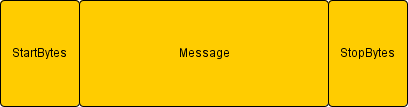
Start- und Stopbytes sind nicht Teil der Nachricht, sondern Teil des Lower-Layer-Kommunikationsprotokolls.
Die Byte-Sequenzen können beliebig gewählt werden.
Durch Aktivieren der Option Prüfen auf Start- und Stopbytes können die Werte im Konfigurationsdialog des Konnektors konfiguriert werden: siehe Prüfen auf Start- und Stopbytes im Abschnitt Dialogbeschreibung.
So gehen Sie vor
-
Wählen Sie den gewünschten TCP/IP Connector aus und öffnen Sie diesen zum Bearbeiten.
-
Wählen Sie den Dialog TCP/IP Connector Eigenschaften.
-
Aktivieren Sie im Bereich Konfiguration die Option Prüfen auf Start- und Stopbytes.
-
Tragen Sie im Feld Startbyte-Sequenz die Bytefolge ein, mit der die gewünschte IP-Nachricht beginnt, z.B.
0x0bfür HL7-Nachrichten. -
Tragen Sie im Feld Stopbyte-Sequenz die Bytefolge ein, mit der die gewünschte IP-Nachricht endet, z.B.
0x1c0x0dfür HL7-Nachrichten. -
Schließen Sie den Dialog mit Fertig stellen.
-
Publizieren Sie den Konnektor, um die Einstellungen zu übernehmen.
HL7-Nachrichtenempfang
Der TCP/IP Connector kann mithilfe der Option zum Prüfen auf Start-/Stopbyte-Begrenzung zum Empfang von HL7-Nachrichten genutzt werden.
|
Um die HL7-Nachrichten in XML zu konvertieren, können Sie als nachfolgendes Modul im Workflow einen EDI Format Adapter verwenden. |
Siehe EDI Adapter - Format Adapter.
Eine HL7-Nachricht besteht aus dem Header (MSH) und den Datensegmenten. Start- und Stopbytes begrenzen den HL7-Datenstrom und sind notwendig, da das Dateiende nicht eindeutig das Nachrichtenende markiert.
Für die HL7-Nachrichtentrennung werden folgende Standard-Start/Stop-Bytes genutzt:
-
Start:
0x0b -
Stop:
0x1c0x0d
Dialogbeschreibung
Konfiguration
-
Servername
-
Input Listener Connector
IP-Adresse der Netzwerkschnittstelle, unter welcher der TCP/IP Connector erreichbar ist.
-
Medium/Output Connector
IP-Adresse der Netzwerkschnittstelle, an welche die Nachricht geschickt werden soll.
-
-
Port
Nummer des Ports, über den die Nachrichten ausgetauscht werden sollen. Standardmäßig ist dies der Port 60000. Portnummern größer als 65536 können Sie nicht nutzen. Um den Standard wiederherzustellen, klicken Sie auf den Button Standard.
|
Stellen Sie sicher, dass keine andere Anwendung auf den angegebenen Port zugreift und keine Firewall den Port blockiert. |
-
Prüfen auf Start- und Stopbytes
Durch Aktivieren dieser Option nutzen Sie die Verarbeitung von IP-Messages mit Start-/Stopbyte-Sequenzen
-
Startbyte-Sequenz
Tragen Sie hier die Bytefolge ein, mit der die gewünschte IP-Nachricht beginnt.
-
Stopbyte-Sequenz
Tragen Sie hier die Bytefolge ein, mit der die gewünschte IP-Nachricht endet.
-
Verbindungstest
-
Verbindung testen
Zum Testen, ob die Verbindung mit Ihren Angaben erfolgreich aufgebaut werden kann.
